Che cosa sono le richieste pull?
Iniziamo con:
- Esaminare i rami e la loro importanza per le richieste di pull.
- Definizione di cosa sia una richiesta pull.
- Informazioni su come creare una richiesta pull, esaminare gli stati delle richieste pull e unire una richiesta pull.
Rami
Prima di tutto, definire quali rami esistono, perché sono importanti per gli sviluppatori e come sono correlati alle richieste pull.
I rami sono aree di lavoro isolate in cui è possibile sviluppare il proprio lavoro senza influire sugli altri nel repository. Consentono di sviluppare funzionalità, correggere i bug e sperimentare in modo sicuro nuove idee in un'area contenuta del repository.
Il lavoro degli sviluppatori su rami indipendenti è un concetto onnipresente nello sviluppo di software moderno. Avendo un proprio ramo, uno sviluppatore può apportare tutte le modifiche necessarie, denominate commit, senza preoccuparsi di come i suoi commit influiscono su altri sviluppatori che lavorano ai loro rami.
Merge di rami
Che il lavoro di ogni sviluppatore avvenga su un ramo separato è ideale per la produttività dei singoli, ma comporta un nuovo problema. A un certo punto, il ramo di ogni sviluppatore deve essere unito in un ramo comune, come main. Man mano che i progetti si ingrandiscono, possono essere necessarie numerose unioni e diventa sempre più importante monitorare e rivedere ogni unione. La necessità di tenere traccia di più modifiche a un progetto è il motivo per cui esistono le richieste pull.
Che cos'è una richiesta pull?
Una richiesta pull è un modo per documentare le modifiche del ramo e comunicare che le modifiche dal ramo dello sviluppatore sono pronte per essere unite nel ramo di base (principale). Le richieste pull consentono agli interessati di rivedere e discutere le modifiche proposte, per garantire che la qualità del codice nel ramo di base rimanga più alta possibile.
Una richiesta pull confronta le modifiche tra due rami:
- Il ramo di confronto è il ramo proprietario dello sviluppatore che contiene le modifiche specifiche apportate.
- Il ramo base, detto anche ramo principale, è il ramo in cui devono essere unite le modifiche.
Quando si avvia una richiesta pull, GitHub visualizza automaticamente la visualizzazione di confronto dei rami.
Crea una richiesta pull
Ora esaminiamo come creare una richiesta pull.
In
GitHub.com, passare alla pagina principale del repository.Nel menu Ramo, selezionare il ramo che contiene i commit.
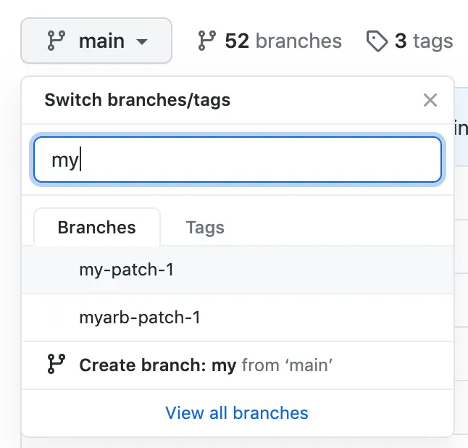
Sopra l'elenco dei file, nel banner giallo, selezionare il pulsante Confronto e richiesta pull per creare una richiesta pull per il ramo associato.

Nel menu a discesa Ramo base, selezionare il ramo in cui unire le modifiche. Selezionare quindi il menu a discesa Ramo di confronto per selezionare il ramo in cui sono state apportate le modifiche.
Immettere un titolo e una descrizione per la richiesta pull.
Per creare una richiesta pull pronta per la revisione, selezionare il pulsante Crea richiesta pull. Per creare una bozza di richiesta pull, selezionare l'elenco a discesa e scegliere Crea bozza richiesta pull, quindi selezionare Bozza richiesta pull.
Stati della richiesta pull
A questo punto, è possibile esaminare i diversi stati della richiesta pull.
Bozza di richiesta pull: quando si crea una richiesta pull, è possibile scegliere di creare una richiesta pull pronta per la revisione o una bozza di richiesta pull. Non è possibile unire una richiesta pull con uno stato bozza e ai proprietari del codice non viene chiesto automaticamente di rivedere le bozze di richieste pull.
Richiesta pull aperta: uno stato aperto indica che la richiesta pull è attiva e non è ancora stata unita al ramo base. È comunque possibile eseguire i commit e discutere e rivedere le potenziali modifiche con i collaboratori.
Richiesta pull chiusa: è possibile scegliere di chiudere una richiesta pull senza unirla al ramo base/principale. Questa opzione è utile se le modifiche proposte nel ramo non sono più necessarie o se viene proposta un'altra soluzione in un altro ramo.
Richiesta pull unita: lo stato della richiesta pull unita indica che gli aggiornamenti e i commit del ramo di confronto sono stati combinati con il ramo base. Chiunque disponga dell'accesso push al repository può completare l'unione.
Unire la richiesta pull
Sotto il nome del repository selezionare Richieste pull.

Nell'elenco Richieste pull, selezionare la richiesta pull da unire.
Scorrere fino alla fine della richiesta pull. A seconda delle opzioni di unione abilitate per il repository, è possibile:
Unire tutti i commit nel ramo base selezionando il pulsante Unisci richiesta pull. Se l'opzione Unisci richiesta pull non viene visualizzata, selezionare il menu a discesa di unione, scegliere l'opzione Crea un commit di unione e quindi selezionare il pulsante Crea un commit di unione.
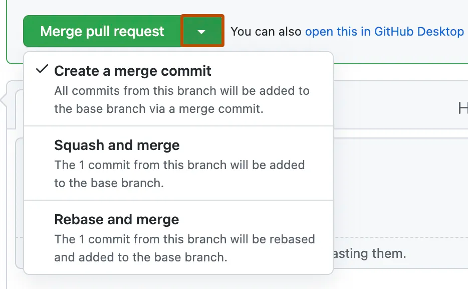
Squash e unione consente di eseguire tutti i commit e combinarli in un solo commit. Questa opzione consente di mantenere la cronologia del repository più leggibile e organizzata. Selezionare l'opzione Squash e unione e quindi selezionare il pulsante Squash e unione.
L'opzione Riassegnazione e unione consente di creare commit senza un commit di unione. In questo modo viene mantenuta una cronologia di progetto lineare. Selezionare il menu a discesa di unione, quindi scegliere l'opzione Riassegnazione e unione e quindi selezionare il pulsante Riassegnazione e unione.
Se viene chiesto, immettere un messaggio di commit o accettare il messaggio predefinito.
Se esistono più indirizzi e-mail associati all'account in
GitHub.com, selezionare il menu a discesa dell'indirizzo e-mail e scegliere l'indirizzo e-mail da usare come indirizzo e-mail dell'autore Git. In questo menu a discesa vengono visualizzati solo gli indirizzi e-mail verificati. Se è stata abilitata la privacy dell'indirizzo di posta elettronica, un messaggio di posta elettronica GitHub senza risposta viene usato come indirizzo di posta elettronica predefinito dell'autore del commit.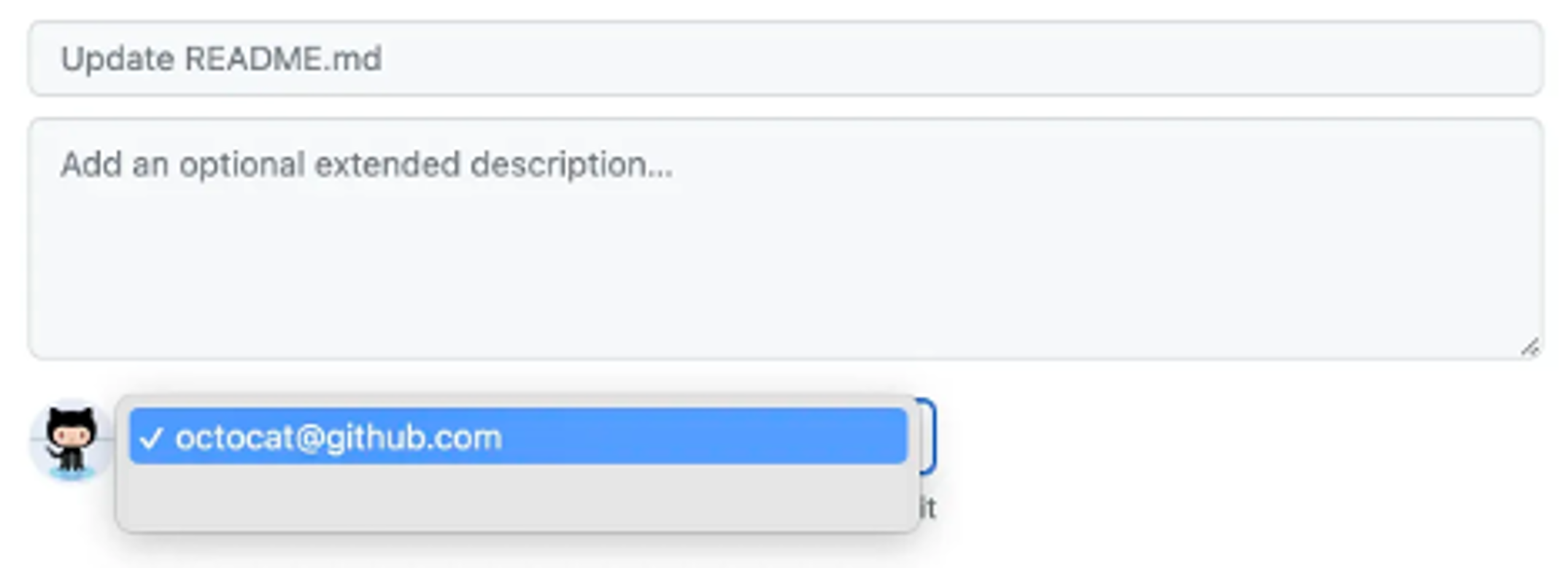
Selezionare Conferma unione, Conferma squash e unioneoppure Conferma riassegnazione e unione.
Facoltativamente, è possibile eliminare il ramo di confronto per mantenere ordinato l'elenco dei rami nel repository.
Opzioni avanzate per le richieste pull
Oltre a creare e unire richieste pull, sono disponibili alcune opzioni avanzate che consentono ai team di gestire codice di alta qualità.
Richiesta di revisori
È possibile richiedere collaboratori specifici per esaminare la richiesta pull. Solo i collaboratori con accesso in scrittura al repository possono essere selezionati come revisori. In questo modo è possibile assicurarsi che le modifiche vengano esaminate dalle persone giuste prima dell'unione.
- Quando si crea o si visualizza una richiesta pull, trovare la sezione Revisori nella barra laterale destra.
- Cercare e selezionare i nomi utente gitHub dei collaboratori che hanno accesso in scrittura al repository.
- I revisori selezionati riceveranno una notifica per esaminare la richiesta pull.
Revisioni obbligatorie e regole di protezione dei rami
Alcuni repository usano regole di protezione dei rami che richiedono richieste pull per soddisfare determinate condizioni prima che possano essere unite. I requisiti comuni includono:
- Almeno una revisione approvazione da parte di un altro collaboratore.
- Passaggio di tutti i controlli di stato necessari, ad esempio flussi di lavoro di integrazione continua (CI).
Se una richiesta pull non soddisfa questi requisiti, il pulsante di unione verrà disabilitato fino a quando non vengono soddisfatte tutte le condizioni.
È possibile visualizzare le regole necessarie per un repository nella parte inferiore della pagina della richiesta pull, nella sezione Merge.
Queste regole vengono in genere configurate dagli amministratori del repository nelle impostazioni di protezione dei rami.
Controlli di stato e integrazione continua (CI)
Se il repository usa GitHub Actions o un altro sistema di integrazione continua, le richieste pull possono eseguire automaticamente controlli di stato quando vengono apportate modifiche. Gli esempi includono:
- Esecuzione di unit test
- Controllo della formattazione del codice
- Verifica delle analisi di sicurezza
Le richieste pull devono in genere superare tutti i controlli di stato necessari prima di poter essere uniti nel ramo di base. I controlli non riusciti vengono visualizzati direttamente nella pagina della richiesta pull.
Salvataggio di repository con stelle
Quando si trova un repository che si vuole rivedere facilmente in un secondo momento, è possibile visualizzarlo in GitHub. Con un repository viene salvato nell'elenco personale dei preferiti e viene mostrato l'apprezzamento per i gestori del repository.
Per assegnare una stella a un repository:
- Passare alla pagina del repository in
GitHub.com. - Nell'angolo in alto a destra selezionare il ⭐ pulsante Stella .
È possibile visualizzare tutti i repository visualizzati selezionando l'immagine del profilo, quindi Le stelle.
Tasti di scelta rapida
GitHub offre molti tasti di scelta rapida che consentono di spostarsi più velocemente nel lavoro.
Per visualizzare tutti i collegamenti disponibili:
- Premere
?in qualsiasi punto del GitHub.com.
Verrà visualizzato un elenco di collegamenti per l'esplorazione di problemi, richieste pull, repository e altro ancora.
Uso del riquadro comandi
Il riquadro comandi in GitHub consente di passare rapidamente alle pagine, eseguire azioni comuni o eseguire repository di ricerca senza togliere le mani dalla tastiera.
Per aprire il riquadro comandi:
- Premere
Ctrl+K(Windows/Linux) o⌘+K(Mac).
È possibile iniziare a digitare azioni come "Crea richiesta pull", "Visualizza problemi" o "Cambia ramo" per passare immediatamente dove è necessario.
Applicare ciò che si è appreso
Successivamente, viene completato un esercizio con cui si applica ciò che è stato esaminato a un esempio reale.